Hvordan finne ut hvem som eier et nettsted eller domene
Ville det ikke vært fint å vite hvem som eide et bestemt nettsted? Tidligere skrev jeg om hvordan du kan finne ut hvem som er vert for et nettsted, men det forteller bare hvor serveren befinner seg. Hvis du vil verifisere eieren av et domenenavn eller se når en utløper (slik at du kan kjøpe den), er det å gå ut på WHOIS-oppslag.
Hvis du utfører et søk på Google for WHOIS, får du en rekke resultater, men normalt er den første som whois.net. Ved å besøke www.whois.net, kan du ikke bare finne ut hvem som eier et bestemt domenenavn, men også når det ble kjøpt og enda viktigere, når det skal utløpe.

Å lete opp et domenenavn på www.whois.net er veldig enkelt. Alt du trenger å gjøre er å skrive inn nettadressen du vil slå opp og presto - all informasjon du vil ha vil vises. Hvis du for eksempel ser opp adressen til WHOIS nettstedet, vil du finne ut noen viktig informasjon. I skjermbildet nedenfor kan vi fortelle at domenenavnet ble kjøpt i 1997, og de har betalt for det gjennom 2018 (så ikke flaks prøver å kjøpe det ut fra dem når som helst snart!).
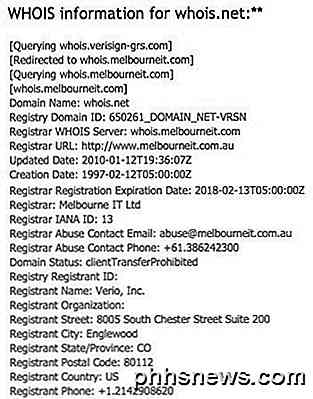
Mens WHOIS er en flott referanse for når du vil finne informasjon om andres nettsider, men det kan være et problem når det er omvendt. Når du kjøper et domene eller enda etterpå, gir de fleste selskaper en privat registreringsavgift som fjerner personlig informasjon om eieren.
Jeg har nylig gjort et eksperiment der jeg kjøpte to nye domenenavn og satt opp e-postkontoer for hvert domenenavn ved hjelp av formatet [email protected]. Jeg la da mine personlige opplysninger vises på www.whois.net for en av nettstedene og kjøpte sikkerhetsfunksjonen for det andre nettstedet. (Merk: Sikkerhetsfunksjonen viser en tredjeparts informasjon i stedet for din egen, som den for Domener etter proxy som vist nedenfor.)
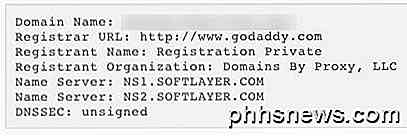
Det første nettstedet, med all min informasjon som ble vist for allmennheten, begynte å motta e-post innen 1 uke etter at du sendte inn informasjonen. Så, selv da jeg fjernet informasjonen et par uker senere ved å kjøpe personvernpakken, fortsatte jeg fortsatt å motta søppelpost på den opprinnelige e-postadressen.
Det andre nettstedet har imidlertid ikke mottatt noen søppelpost i sin e-postkonto. Selv om dette kan være en tilfeldighet, anbefaler jeg sterkt at du bruker personvernfunksjonen når du registrerer et nytt domenenavn for å redusere risikoen for å motta en innboks full av søppelpost. Også, det holder bare din personlige informasjon privat, noe som er bedre siden alt og alt blir hacket i disse dager.
Et annet nettsted som jeg virkelig liker er WHOIS-oppslaget fra DomainTools. Når du gjør et WHOIS-oppslag, får du mye mer informasjon enn du gjør fra WHOIS.NET.
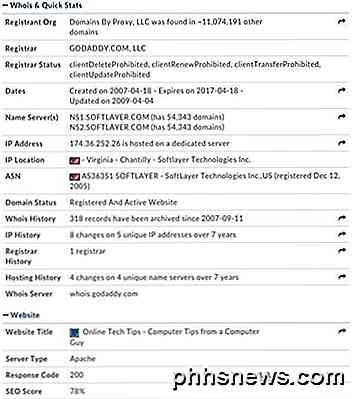
I tillegg til den vanlige infoen får du litt ekstra data som servertype, SEO-poengsum, HTTP-svarskode, hostinghistorikk, registrarhistorikk, IP-historie og mer. Historieobjektene krever at du betaler et abonnementsavgift, men selv uten å betale får du mye informasjon om domenet. Nyt!

Slik aktiverer du nettlesing i Firefox
For å gjøre nettleseren din raskere, laster nettleseren din ressursene som trengs for å vise nettsider, for eksempel bilder, JavaScript-filer og stilark, inn i nettleserens cache. Når du besøker en webside igjen bruker nettleseren de nedlastede ressursene for å vise siden i stedet for å laste dem ned igjen.

Slik fikser du tilgang blir nektet, filen kan brukes, eller deling av brudd på feil i Windows
Noen gang forsøkt å slette en fil og få en tilgang er nektet feil ? Eller kanskje du prøver å kopiere eller flytte en fil eller mappe, og du får en melding om at kildefilen kan være i bruk ? Denne typen feil kan oppstå av flere grunner: du har ikke eierskap til filen eller mappen, og kan derfor ikke utføre handlinger på det eller operativsystemet eller et annet program bruker det for øyeblikket.Du kan van



